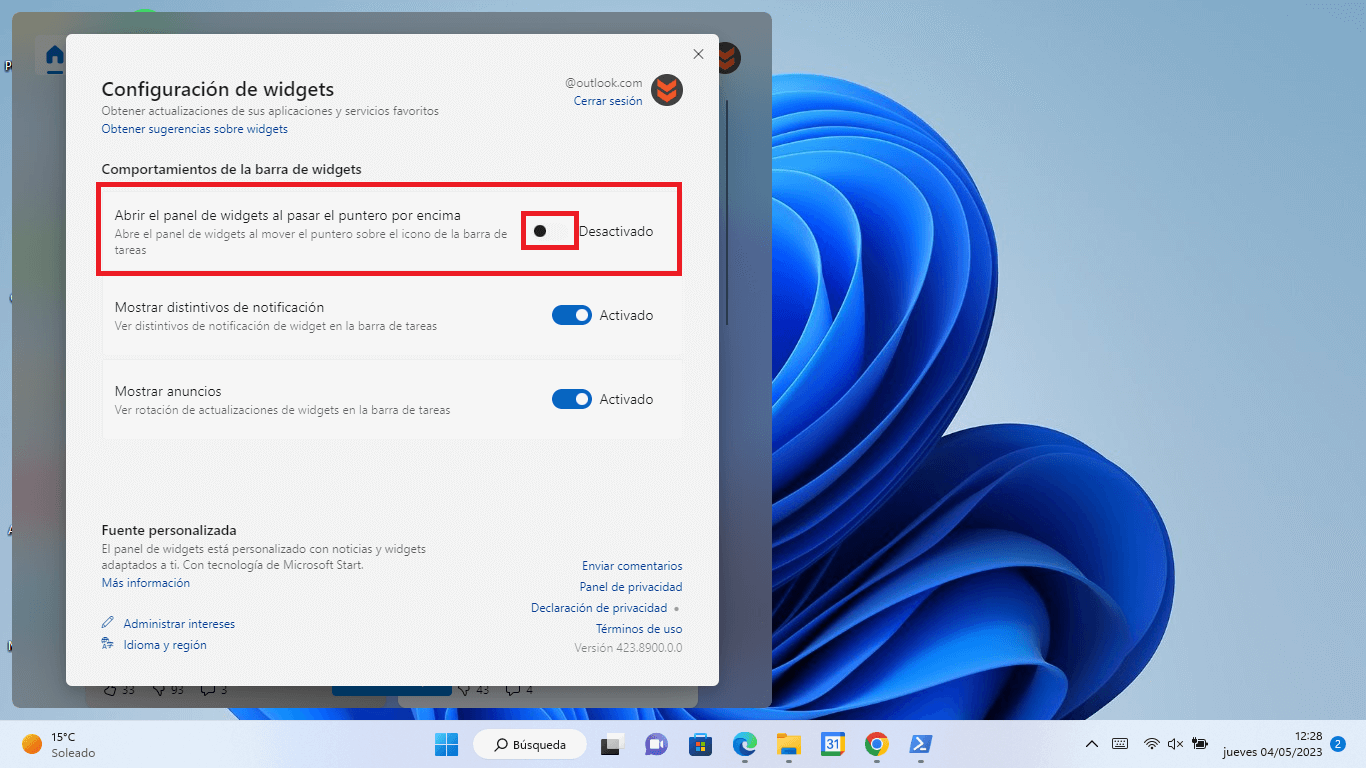Si has actualizado tu sistema operativo Windows 11, habrás visto como el widget del tiempo (u otro widget) se mostrará en la parte izquierda de la barra de tareas. La idea es que puedes acceder a la información ofrecida por el Widget haciendo clic en dicho icono. Sin embargo, el problema es que ahora no hace falta hacer clic en el widget, sino que, con tan solo posar el cursor del ratón sobre dicho Widget, la información de dicho Widget se despegará en un menú y esto puede no gustar a todos los usuarios.
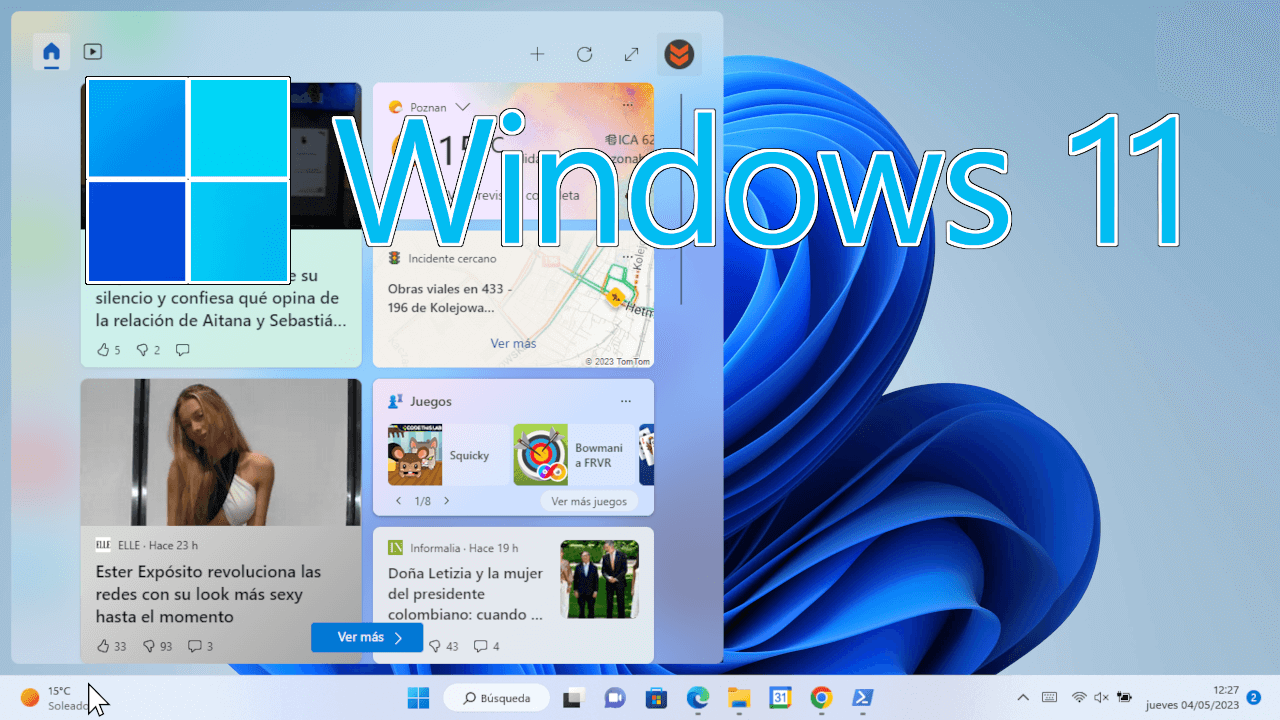
Tabla de Contenidos
Relacionado: Cómo añadir o eliminar widgets en Windows 11
Hay pocas cosas que puedan molestar más que ciertas funciones o información de Windows 11 se muestre cuando el usuario no quiere. Esto puede ocurrir con la nueva configuración predeterminada de los Widgets de Windows 11 ya que ahora la información del Widget situado en la barra de tareas se muestra sin tener que hacer clic en él.
En la parte izquierda de la barra de tareas de Windows 11 podremos colocar Widgets de tiempo, economía o de noticias. Esto nos permite acceder a la información relaciona de una forma más directa. Hasta ahora, para desplegar la información correspondiente a un Widget, debíamos hacer clic del ratón en dicho Widget.
Esto ha cambiado totalmente tras una de las últimas actualizaciones de Windows 11 en la que la configuración predeterminada de los Widgets hace que se muestre la información de forma automática con tan solo posar el cursor del ratón sobre el Widget.
Afortunadamente los usuarios pueden personalizar la forma en la que se accede a la información de los Widgets desde la barra de tareas de Windows 11 y evitar que se acceda a ella con tan solo posar el cursor del ratón. Por lo tanto, volverás a la configuración original en la que tendrás que hacer clic sobre el Widget para desplegar la información correspondiente.
Dicho esto, a continuación, os mostramos detalladamente como configurar los Widgets de la barra de tareas de Windows 11 para que no se abran al posar el cursor del ratón sobre su icono. Necesitarás hacer clic sobre dicho Widget para que se muestre la información:
Como evitar que el panel de Widgets se abra al posar el puntero encima del icono de la barra de tareas de Windows 11.
1. Posa el cursor del ratón sobre el icono del widget de la barra de tareas de Windows 11.
2. Cuando se muestre el panel del Widget deberás hacer clic en el icono o foto de usuario de la ventana del Widget.
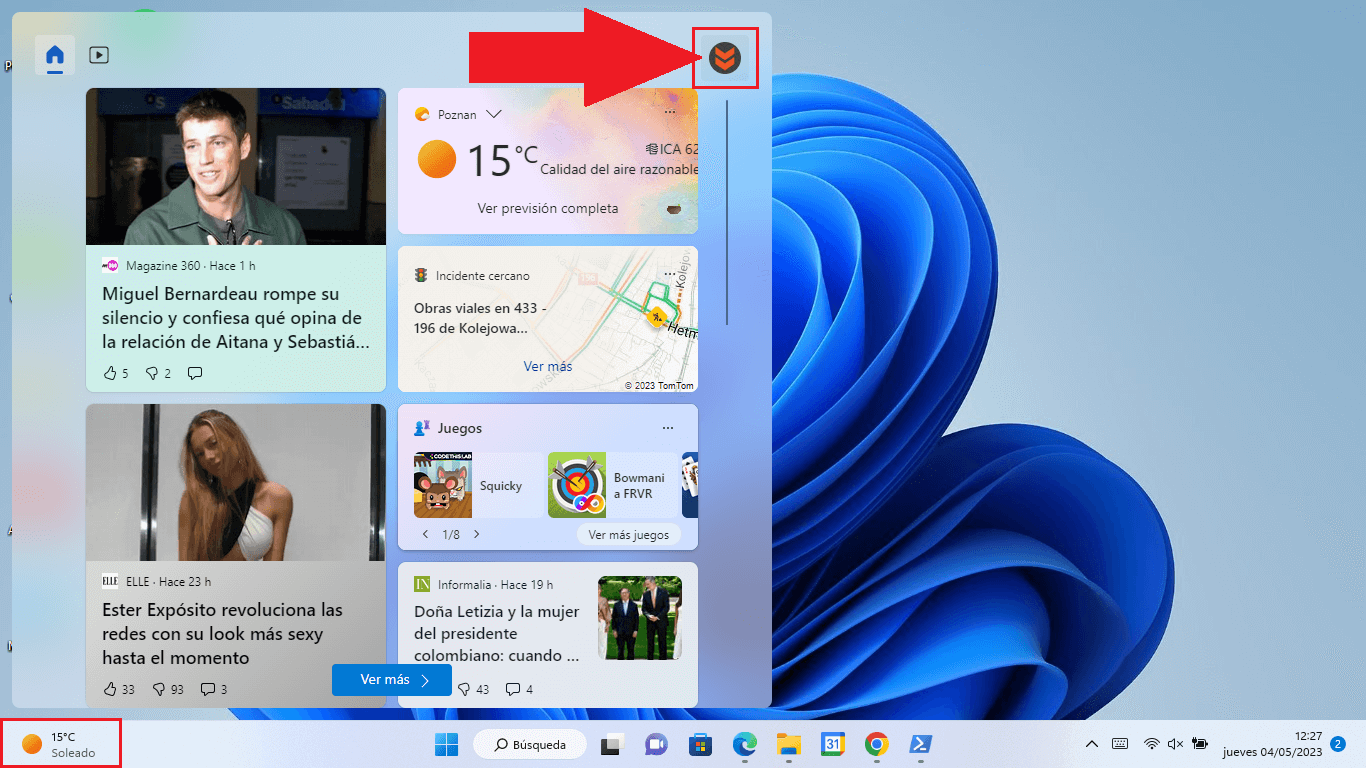
3. Esto hará que se abra un menú en el que debes centrarte en la sección: Comportamientos de la barra de Widgets
4. Bajo esta sección tendrás que desactivar el interruptor de la opción: Abrir el panel de Widgets al pasar el puntero por encima.
5. Ahora, cuando hayas desactivado la función, deberás hacer clic en el widget de la barra de tareas para acceder al panel de Widget y a toda la información.